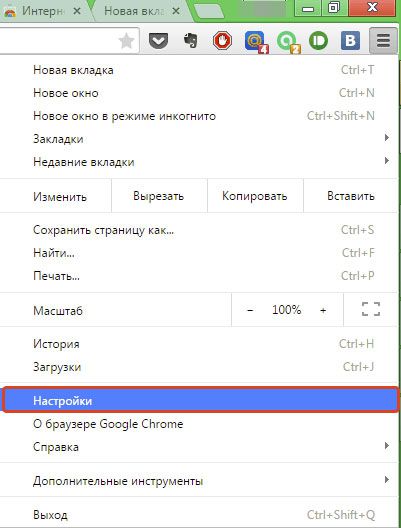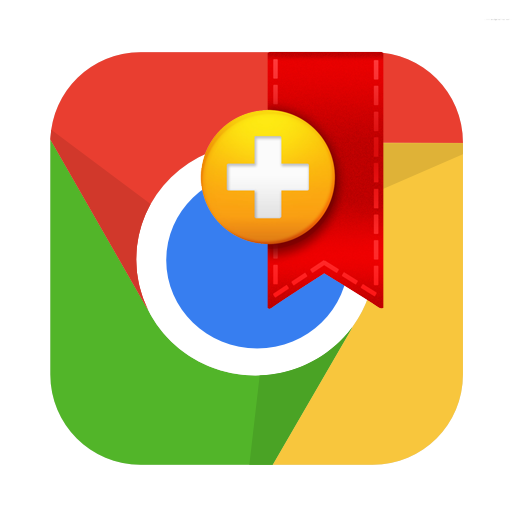Темы для гугл хром. Тема хром
Темы для Chrome
Сегодня мы с вами поговорим о том, как установить тему оформления на браузер Google Chrome и создать уникальную с учетом наших пожеланий, своих фотографий и цветовой гаммы. Изначально после установки браузера он выглядит по-простому: в серых тонах. Вид окна и вкладок особо не выделяется. С одной стороны, это может и лучше: глазам легче воспринимать нейтральный цвет. Но если вам захотелось сделать браузер более яркий и красочнее, тогда вам поможет эта статья. Мы узнаем, где можно взять темы для Chrome, а также создадим свою собственную тему на наш вкус
Итак, если вы ранее не изменяли внешний вид вашего браузера, то, скорей всего, он выглядит таким образом.
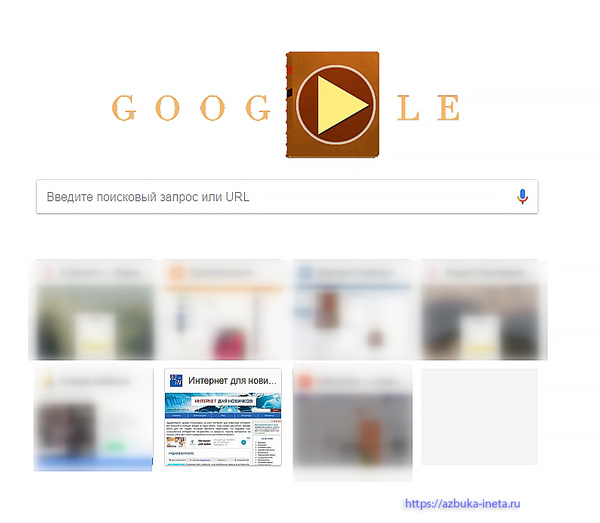
В момент открытия новой вкладки цвет фона белый, серенькие вкладки. Ничего особенного.
Как установить готовую тему для Google Chrome
Самый простой способ изменить оформление браузера – зайти в интернет-магазин Google по адресу https://chrome.google.com/webstore/category/themes?hl=ru и установить понравившуюся вам тему. Тут у вас не должно возникнуть проблем. Выбираем нужное оформление, нажимаем на нее, затем кликаем по кнопке «Добавить в Chrome». Вот и все.
Кроме официального интернет-магазина Google есть и другие ресурсы, на которых можно добавить внешний вид к вашему браузеру. Один из таких рассмотрим прямо сейчас. Это - https://www.themebeta.com
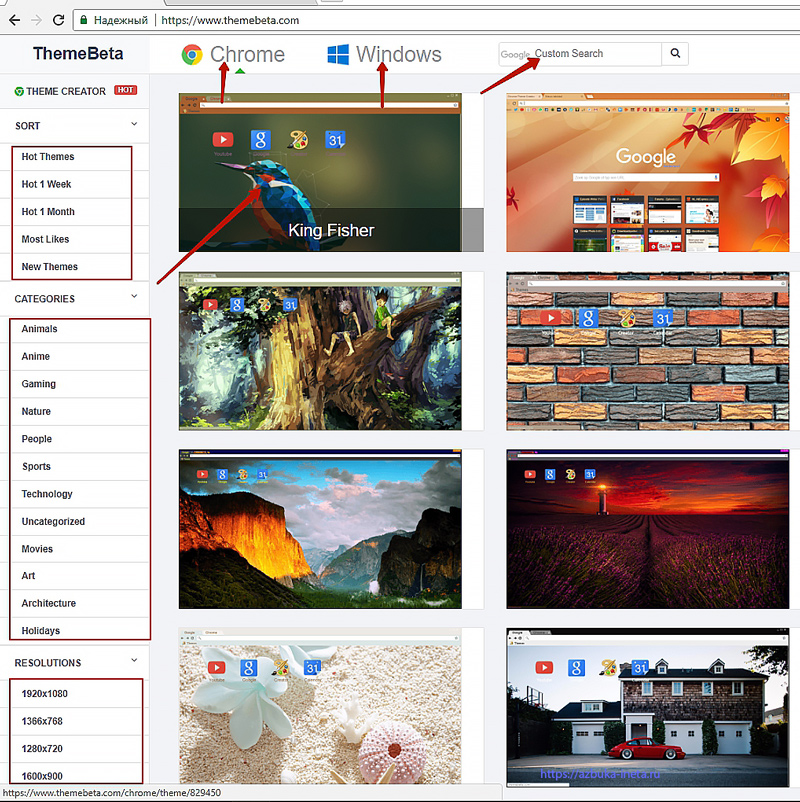
Данный сервис предоставляет нам возможность выбрать темы для Chrome, а также изменить оформление ОС Windows. Все темы отсортированы по 3 большим группам: популярные (за неделю, месяц, по количеству «лайков», новые), категориям (животные, фильмы, спорт, технологии и многие другие) и разрешению экрана.
Давайте в качестве примера попробуем установить любую из этих тем. При наведении курсора на ту или иную показывается ее название. Выбираем самую первую. Жмем по ней. Попадаем на страницу самой темы.
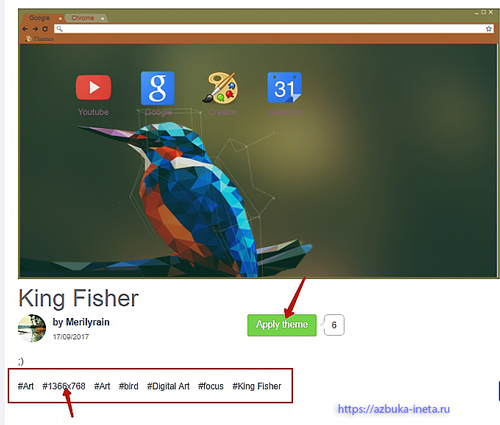
Прежде чем нажать на кнопку «Apply theme» (пер. «Применить тему») обратите ваше внимание на ее разрешение. Если оно меньше разрешения вашего монитора, то картинка темы не будет занимать все окно браузера при создании новой вкладки. Вы сможете согласиться с таким разрешением или вернуться назад для просмотра других тем. Или же выбрать разрешение в параметрах «Разрешения» (Resolutions) в левой колонке сайта.
После того, как вы найдете подходящую тему, нажимаем «Apply theme». Пойдет ее загрузка и затем автоматическая установка. Перед тем, как она будет установлена, вас попросят подтвердить ваше действие.
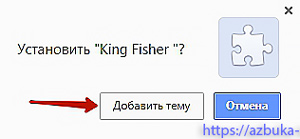
Все, наша тема успешно установилась. Это можно легко проверить, создав новую вкладку браузера (CTRL + T).
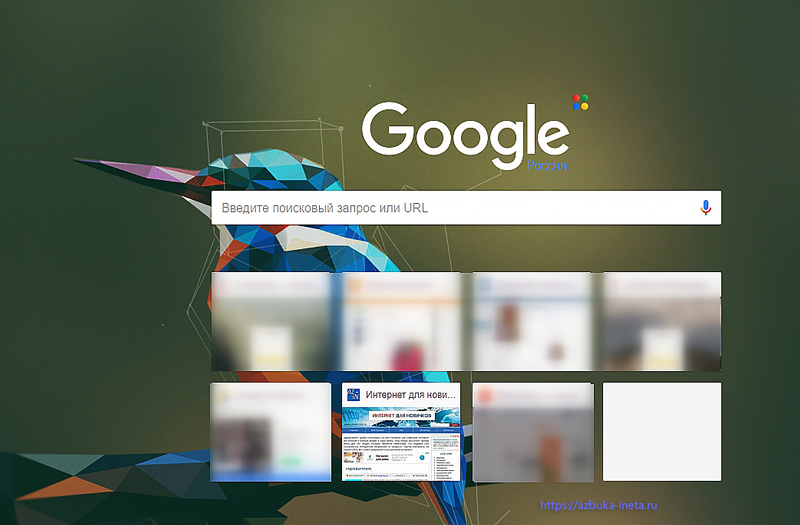
Как создать свою тему для Google Chrome
Однако, помимо того, что данный ресурс нам предлагает готовые варианты тем для Chrome, он также дает нам возможность сделать свою уникальную тему, с нашими цветами оформления.
Для того, чтобы приступить к созданию своего внешнего вида для браузера, перейдите по ссылке в левом верхнем углу Theme Creator («Создание темы»).

Далее перед нами откроется как бы конструктор. Слева располагаются настройки, а справа мы можем наблюдать как начнет изменяться окно браузера после тех или иных настроек в реальном времени.
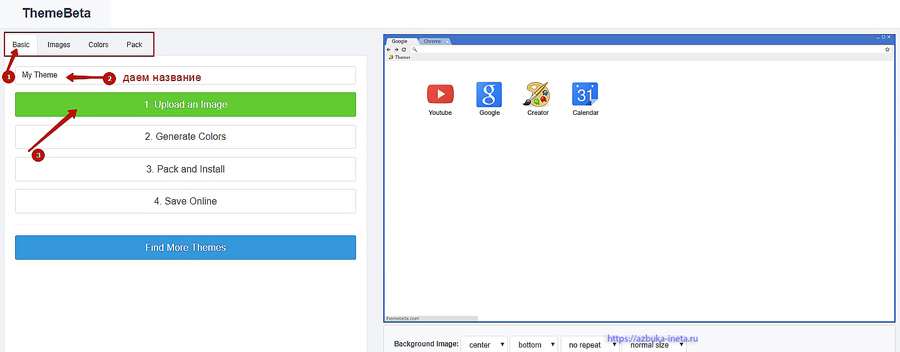
Слева расположены 4 вкладки. Создать тему можно с помощью 2 вариантов: полуавтоматическом и ручном.
Полуавтоматический режим
На вкладке «Basic» нам нужно пройти 3 этапа: загрузить свое изображение, которое будет нашим фоном в браузере. Для этого нажимаем на первую кнопочку «Upload an image».
Рекомендуем "Поиск картинок в Google"
Откроется Проводник, где выбираем свое изображение, которое мы хотим видеть в нашей теме. Нажимаем «Открыть».
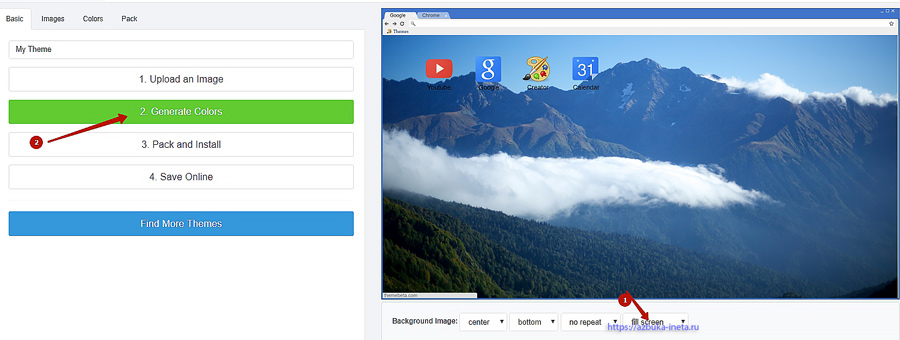
Как видим, картинка встала на фон браузера. Если у вас слишком большое изображение, то его можно выровнять, используя для этого последний параметр под картинкой. Из списка выберите Fill screen
Слева стала активна вторая кнопка «Generate Colors». Если мы сейчас на нее нажмем, то сервис автоматически сгенерирует цвета фона и текста вкладок и закладок в браузере. Давайте сделаем это.
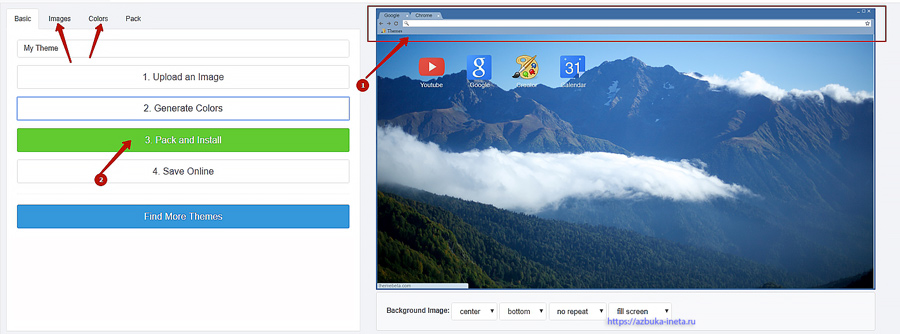
Теперь мы можем согласиться с предложенной цветовой гаммой и нажать на 3 кнопку «Pack and install». В этом случае наша созданная тема будет создана и установлена в наш браузер.
Ручная настройка
Если же вам не понравились предложенные цвета, вы сможете поменять их сами. Для этого сначала перейдем на вкладку настроек «Image».
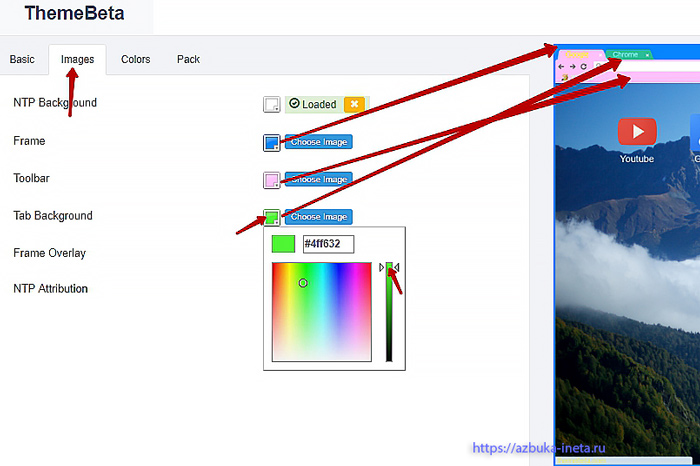
Здесь мы можем задать цвет для окна браузера, тулбара (где расположены кнопки «Вперед», «Назад», «Обновить»), неактивной вкладки браузера. При наведении курсора на тот или иной параметр справа в окне будет подсвечиваться красным та область, для которой мы будем задавать цвет. Для изменения цветового оттенка нажмите на цветной квадратик и в палитре укажите ваш цвет. Также используйте ползунок для изменения палитры.
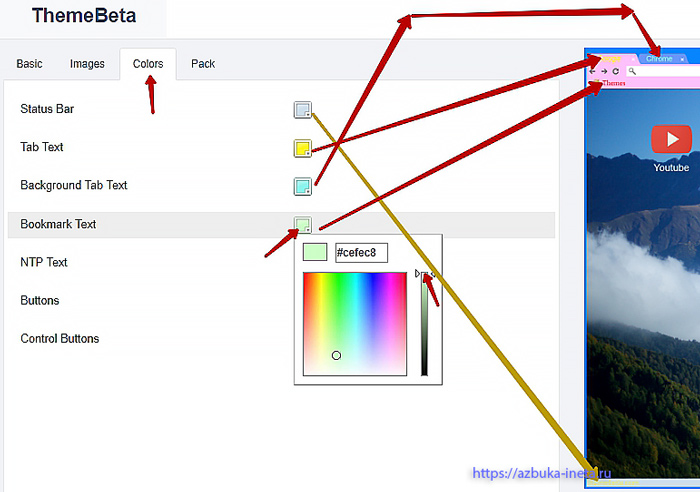
После того, как все цвета выбраны по вашему вкусу, переходим на 3 вкладку настроек «Colors». Здесь мы задаем цвета для текста вкладок, закладок и т.д.

Когда вы все настроили, переходим на вкладку «Pack» для создания, скачивания, установки нашей темы. Тут перед вами 3 варианта: 1 кнопка – создает и устанавливает вашу созданную тему в браузер Chrome; 2 кнопка – создает и загружает на ваш компьютер, но не устанавливает; 3 кнопка – скачивает ваше оформление в архиве и также не производит установку. Давайте сразу скачаем и установим нашу тему, нажимаем на 1 кнопку. И через пару секунд тема будет установлена в ваш браузер. Нажимаем сочетание клавиш CTRL + T, создается новая вкладка и мы видим наш созданный внешний вид Chrome.
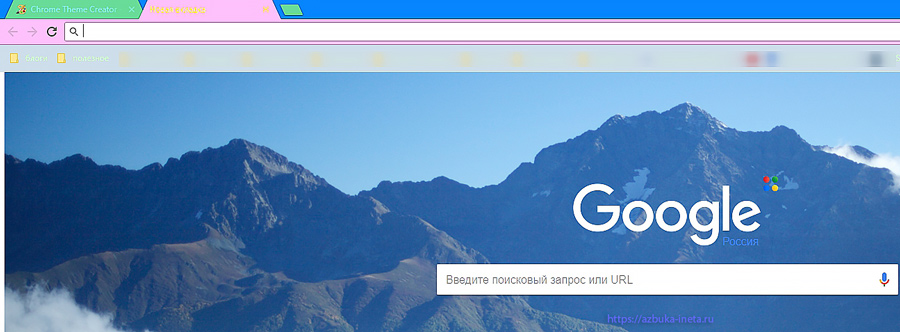
Да, возможно, сделано не идеально, следует подобрать цвета, но это можно теперь сделать в любой момент, просто создав новую тему, а затем ее установив.
Как удалить тему в Chrome
В Google Chrome можно поставить только одну тему. При установке новой предыдущая удаляется. Если вы со временем решите вернуться к первоначальному виду браузера, то можно сделать двумя способами. Зайти в настройки браузера (в адресной строке прописать chrome://settings) и нажать на кнопку «Сбросить» в разделе настроек «Темы»
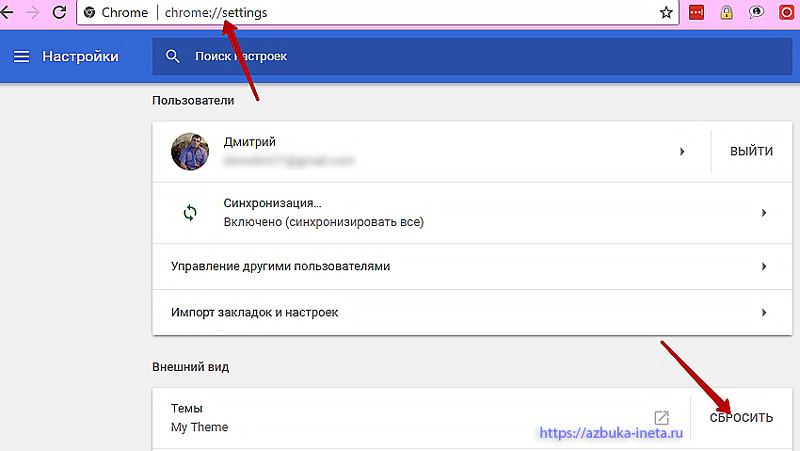
Или же воспользоваться менеджером расширений и оттуда провести удаление темы.
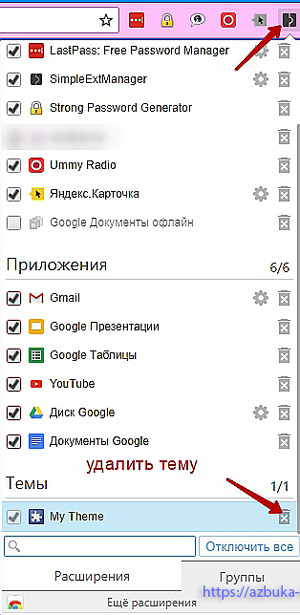
Теперь вы знаете, где взять темы для Chrome, а также создать свою. Поделитесь в комментариях о том, устанавливали ли вы тему для вашего браузера и каким способом.
А на сегодня это все. Всем удачи и до новых встреч.
Историю создает только одно — единственное и неповторимое событие.
Татьяна Александровна Касаткина
Если вам понравилась наша статья, поделитесь с вашими друзьями.
azbuka-ineta.ru
10 лучших тем для браузера Google Chrome
13 июня 2016
10 лучших тем для браузера Google Chrome
Google Chrome по прежнему является самый популярным браузером в мире. Он удобный, кроссплатформенный и предоставляет для пользователей очень много возможностей настроек. Например, вы можете изменить внешний вид браузера, выбрав одну из сотен тем. В этом посте представлена десятка лучших и я думаю, что среди них вы найдёте что-то на свой вкус. Ну или останетесь на классической.
Темы для Google Chrome
1. Colors
2. Batman Design
3. Black carbon + silver metal
4. Doink
5. Polytheme
6. Carla Zampatti
7. Citrus_Cranes
8. Google Now theme
9. Grass
10. Blue/Green Cubes
Вот такая получилась подборка. Надеюсь, что вы нашли тему для своего браузера. Не забывайте делиться постом в социальных сетях. ;)
levashove.livejournal.com
Темы для Google Chrome
Битва за Трон

themes-google-chrome.tumblr.com
Темы для Google Chrome: как установить?
 Страна Советов продолжает рассказывать, где найти и как установить темы оформления для популярных браузеров. Мы уже написали о том, как пользоваться сервисом Personas for Firefox и как установить темы для Opera, сегодня на очереди браузер Google Chrome. Итак, как установить темы для Google Chrome?
Страна Советов продолжает рассказывать, где найти и как установить темы оформления для популярных браузеров. Мы уже написали о том, как пользоваться сервисом Personas for Firefox и как установить темы для Opera, сегодня на очереди браузер Google Chrome. Итак, как установить темы для Google Chrome? Как и многие другие браузеры, Google Chrome имеет встроенный функционал для изменения тем оформления. Вам не придется искать в интернете сайты с темами, скачивать и устанавливать их самостоятельно — разработчики браузера предоставили пользователям возможность устанавливать темы для Google Chrome всего парой кликов мыши.
Чтобы установить тему оформления, вам нужно зайти в настройки браузера, нажав на иконку с гаечным ключом в панели инструментов браузера. Откроется меню, в котором вам нужно выбрать опцию Параметры. Откроется новая вкладка — Настройки. Слева будет меню настроек с тремя опциями: Основные, Личные материалы и Расширенные. Вам нужно выбрать опцию Личные материалы, кликнув на нее один раз. В правой части появится список настроек. В этом списке вам нужен последний пункт — Темы. Из этого пункта вы можете перейти в галерею тем Google Chrome, для этого нужно кликнуть по ссылке Получить темы. В галерее есть две вкладки: Темы от художников и Темы от Google.
Любая тема для Google Chrome отображается вдоль верхней границы окна браузера и в виде фонового изображения страницы быстрого доступа. На общей странице галереи темы отображаются в виде превью, на котором видна лишь верхняя граница браузера. Чтобы посмотреть, как будет выглядеть страница быстрого доступа, кликните по названию темы или по изображению (превью) — откроется страница со скриншотом темы.
Для установки темы для браузера Google Chrome нужно нажать на кнопку Применить тему. В галерее тем она находится под превью темы, а на странице со скриншотом — справа от скриншота. Когда вы нажали на кнопку, браузер сам скачает файл с темой и установит ее автоматически. После установки вверху появится полоска с надписью «Установлена тема “Название темы”» Если вам не понравилось, как ваш браузер выглядит с новой темой, нажмите на кнопку Отмена — будет восстановлена предыдущая тема. Если тема вам нравится, просто нажмите на крестик в правой части полоски, чтобы закрыть ее.
Если вам не понравилась ни одна из стандартных тем, предлагаемых в галерее тем от Google, вы можете скачать темы для Google Chrome со сторонних сайтов. Мы не будем рекомендовать какие-то конкретные сайты — их существует великое множество. Хотим лишь напомнить, что не стоит скачивать файлы с подозрительных сайтов, особенно если вас просят предварительно отправить СМС на короткий номер — велика вероятность, что деньги вы потратите, но останетесь без темы для браузера.
Темы для браузера Google Chrome имеют расширение CRX. Если скачанная вами тема была в архиве, распакуйте его. Перетащите файл с темой в окно браузера. В нижней части окна появится предупреждение: «Расширения и темы могут причинить вред вашему компьютеру. Продолжить?» и две кнопки — Далее и Отменить передачу. Если вы уверены в том, что хотите установить тему, кликните по кнопке Далее. Вуаля — тема установлена!
Как удалить тему для браузера Google Chrome? Есть два варианта — либо установить новую тему поверх старой (как это сделать, вы уже в курсе), либо вернуться к классической теме для Google Chrome голубого цвета. Чтобы это сделать, зайдите в настройки браузера и переключитесь на вкладку Личные материалы. В разделе Темы нужно нажать кнопку Восстановить тему по умолчанию.
Как видите, установить темы для Google Chrome так же просто, как и для других браузеров.

strana-sovetov.com
Темы для гугл хром: особенности установки
Темы для хрома бывают разные, несомненно, можно подобрать какую угодно под настроение пользователя. Но я предлагаю копнуть глубже, и ознакомиться не только с их внешним видом, но и с тем, где их можно скачать, как установить, и даже как создать собственноручно. Однозначно темы для гугл хром как и разные программы для украшения вызовут у вас лишь положительные эмоции и создадут на вашем компьютере неповторимую атмосферу.
Какие бывают темы для google chrome
Итак, прежде всего, определимся с тем, на какие же виды делятся google chrome темы. Они подразделяются на два типа: скачанные из определенных интернет-ресурсов и созданные самолично, или, как их еще называют, сделанные свободными художниками. Последними считаются такие люди, которые очень подробно изучили документы с описанием создания тем, и добавляют их в специализированный интернет-магазин Chrome. Как вы уже поняли, стать таким художником и создавать самостоятельно темы используя программы для рисования сможет каждый заинтересованный пользователь.
Вернемся к аспекту, когда темы хром скачаны из всемирной паутины. Их можно найти в официальном магазине Chrome Webstore либо скачать на любом другом неофициальном источнике, благо, сайтов, где есть темы для гугл хром, сегодня пруд пруди.К слову, практически все эти источники предлагают свои услуги совершенно бесплатно.
Установка темы для chrome
Этот процесс очень простой, и займет у вас несколько минут. Если вы хотите сделать все чинно, милости прошу в магазин Хром, выбрать то, что нравится, и установить. Процесс может несколько усложниться, если вы будете искать темы гугл хром на посторонних источниках.
Способы смены оформления
Несмотря на то, что это очень просто, возможно, найдутся пользователи, которым необходимы подобные подсказки, и вот они. Опять-таки, заходите в Webstore.
 Выбираете сначала необходимый раздел: от Google или от художников; а потом – понравившуюся темку.
Выбираете сначала необходимый раздел: от Google или от художников; а потом – понравившуюся темку.
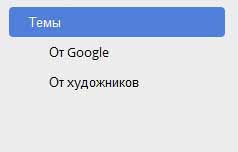
Далее устанавливаете ее. Здесь также есть два способа, причем оба они одинаково доступны. В первом случае в открытой теме можно нажать на синюю кнопку «Выбрать тему».

Второй способ такой: после того, как вы наведете курсор на темку, автоматически появится также синяя кнопочка «Выбрать тему», жмите на нее, и начнется процесс установки.
Как видно, установить и поменять темы для гугл хрома очень просто. Независимо от того, что вы выберете, верю, что эта тема вас порадует и подымет настроение, поэтому не бойтесь перемен, хотя бы внутри своего компьютера!
userologia.ru